Как смартфон подключается к интернету. Как подключить компьютер к интернету через мобильный телефон. Как подключить мобильный интернет к компьютеру через телефон
Как настроить телефон чтобы работал интернет. Как подключить интернет к компьютеру через мобильный телефон
Прогресс позволяет делать просто невообразимые вещи. Сегодня мы можем взять свой мобильный телефон и при его помощи выйти в интернет без особых трудностей. Разве это не прекрасно? Но как подключить интернет на компьютере через телефон? На что следует обратить внимание? Давайте познакомимся со всеми нюансами этой полезной функции.
Что нужно?
Для начала стоит подготовиться и уделить внимание следующим вещам:
- Необходимо иметь смартфон, который поддерживает функцию работы в режиме модема.
- Нужно иметь кабель USB, при помощи которого и будет устанавливаться соединение.
- Телефон должен быть обязательно заряжен, чтобы неожиданно не прервать процесс.
Выйти на просторы интернета при помощи телефона можно несколькими способами. Давайте поговорим о каждом из них подробнее.
Первый способ
Как подключить телефон вместо модема? Нужно проделать следующее:
Важно! Драйвера могут находиться на диске, который идет в комплекте с телефоном, или на самом телефоне. Никто не мешает вам скачать и установить нужное программное обеспечение при помощи интернета, если он есть.
- Теперь вам необходимо зайти в настройке вашего телефона и установить режим USB-модема. На разных устройств он включается по-разному, но принцип примерно одинаковый.
Если работа с устройством вызывает у вас вопросы, то рекомендуем воспользоваться прилагаемой к нему инструкцией.
Второй способ
Данный вариант нужен только для владельцев устройств от производителя Samsung. Обзаведитесь программой “Samsung Kies”, которую вы сможете найти на официальном сайте в бесплатном доступе. После установки необходимо проделать следующие действия:
- Отключите на телефоне функцию, которая называется “USB-накопитель”.
- Установите соединение с персональным компьютером при помощи USB-кабеля.
- Установите необходимые драйвера, если в этом есть необходимость.
- Теперь зайдите на устройстве в “Настройки”, выберите пункт “Беспроводные сети”. В открывшемся меню найдите вкладку “Модем и точка доступа”, в которой необходимо поставить галочки напротив следующих полей: “USB-модем” и “Mobile AP”.
- На компьютере перейдите в настройки сети при помощи меню “Пуск”. Зайдите в панель управления и отобразите все доступные подключения.
- Найдите пункт “Подключение по локальной сети” и выберите то соединение, которое совпадает по названию с вашим гаджетом.
Вы уже узнали, как подключить телефон вместо модема к компьютеру двумя разными способами. Но стоит ли на этом останавливаться?
Способ третий
Вы можете воспользоваться любым сторонним программным обеспечением, которое необходимо установить на ПК. Прекрасно подойдет программа “EasyTether Lite”. Вот инструкция по работе с таким софтом:
- Установите эту программу на оба своих устройства.
- Соедините телефон и компьютер при помощи кабеля.
- По возможности — установите требуемые драйвера.
- Теперь необходимо активировать режим отладки по USB на вашем андроид-устройстве. Зайдите в “Настройки”, “Приложения”, “Разработка” и выберите пункт “Отладка USB”.
- На персональном компьютере нажмите правой кнопкой мыши по ярлыку установленной программы и выберите пункт, носящий название “Connect Via Android”.
После этих действий ПК должен получить доступ в интернет.
Четвертый способ
Этот способ является самым трудным и приведен в данной статье для общего ознакомления и удовлетворения любопытства пользователя. Также вы можете прибегнуть к нему, если все способы, которые были описаны ранее, вам не помогли.
Вам потребуется инсталлировать две программы: “OpenVPN”, “Азилинк”. Теперь проделайте следующие действия для того, чтобы получить доступ в мировую сеть:
- Скачайте сжатый архив “Азилинк” и распакуйте его в любую папку.
- Возьмите USB-кабель, подключите с его помощью телефон к ПК.
- Не забываем про драйвера.
- Откройте распакованную папку и найдите файл, который называется “azilink-install.cmd”. Вам необходимо запустить его и установить на свой смартфон.
- Если установка прошла успешно, запустите софт на своем устройстве. Установите галочку возле пункта “Service Active”.
- В той же распакованной папке отыщите и откройте файл, который называется “start-vpn.cmd”. Вы увидите перед собой окно с консолью, в котором наглядно будет визуализирован процесс ус
bazava.ru
Как смартфон подключается к интернету. Как подключить компьютер к интернету через мобильный телефон
Инструкция
Выясните - возможно ли подключение интернета как такового на вашей модели телефона? Узнать это можно в перечне технических характеристик вашего аппарата. К тому же, существует несколько типов подключений: Wi-Fi, EDGE, GPRS и WAP. Подключение каждого из них имеет определенные нюансы, однако общие принципы настройки мобильного интернета одинаковы. Например, Wi-Fi соединение помимо правильно подключенного телефона требует наличия активной точки доступа в зоне покрытия мобильного устройства.
Существует два способа настройки интернета на мобильном устройстве. Первый – отправить смс на короткий номер и сохранить полученное сообщение в качестве настроек «по умолчанию». Второй – доступ в сеть можно получить, собственноручно заполнив все поля в меню «Интернет-подключения».
Первое поле требует ввести название самого подключения. Тут все просто: в качестве наименования сети указывается англоязычное название вашего оператора с добавлением слова «интернет». Примеры: MTS Internet, Beeline Internet и т.д. Затем требуется заполнить домашний URL адрес подключаемого соединения. По сути, это домашняя страница каждого оператора сотовой связи (mts.ru, megafon.ru).
В пункте «Прокси-сервер» вам предложат на выбор «Вкл/Выкл». Отключите доступ к нему. У каждого интернет-соединения существует свой уникальный адрес – его придется посмотреть на сайте оператора и вбить цифровые значения в поле «IP адрес».
Наименование точки доступа в интернет имеет единую форму - internet.(название вашего оператора).ru. В целях повышения уровня безопасности доступа в сеть от вас требуется введение логина и пароля для выхода в интернет с мобильного телефона. Их также можно узнать на официальном сайте компании, предоставляющей вам услуги сотовой связи.
Процедура настройки интернет-соединения в ручном режиме впрямую зависит от типа используемого устройства. Тем не менее, некоторые общие алгоритмы могут быть рекомендованы всем пользователям.
Инструкция
При использовании dial up модема необходимо установить соответствующие модели драйверы и создать новое соединение. Для этого вызовите главное меню, нажав кнопку «Пуск», и перейдите в пункт «Панель управления». Выберите задачу создания нового подключения и укажите команду «Подключить к интернету». Примените флажок на поле «Через обычный модем» и напечатайте имя создаваемого соединения и телефон поставщика услуг в соответствующих полях. Введите данные учетной записи и пароля и запустите значок подключения.
При использовании ADSL-модема сохраните тот же алгоритм действий, но примените флажок в строке «Через высокоскоростное подключение». Далее просто запустите созданный ярлык.
При использовании выделенной линии вызовите главное меню, нажав кнопку «Пуск», и перейдите в пункт «Панель управления». раскройте ссылку «Сетевые подключения» и выберите раздел «Подключение по локальной сети». Вызовите контекстное меню требуемого соединения кликом правой кнопки мыши и укажите пункт «Свойства». Выберите пункт «Протокол интернета» и напечатайте IP-адреса, сообщенные провайдером, в соответствующие поля открывшегося диалогового окна.
При использовании мобильного модема «большой тройки» операторов мобильной связи просто подсоедините модем с установленной SIM-картой к компьютеру. Остальные действия будут выполнены в автоматическом режиме. Модем оператора SkyLink подразумевает предварительную установку собственного программного обеспечения и драйверов.
Провайдеры мобильной связи включают возможность пользования интернетом во все тарифы услуг и поэтому отдельное подключение доступа ко Всемирной сети на сотовых телефонах не требуется. Однако вы не сможете просто так начать пользоваться Сетью с мобильного устройства сразу после приобретения аппарата.
Дело в том, что это услуга платная и поэтому, в интересах удобства пользователей, сеть хотя и подключена изначально, но требуется ее активация. Активируя доступ на своем смартфоне, абонент как бы подтверждает свое согласие, чтобы с его счета списывались денежные средства за пользование услугой.
Как активировать интернет на сотовом телефоне
В зависимости от провайдера мобильной связи и конкретной модели телефонного аппарата процедура активации коннекта будет различной. Чтобы узнать подробности, можно использовать несколько альтернативных способов.
- Если Вы недавно подключили SIM-карту и у Вас ещё имеется коробочка с инструкцией от неё, Вам повезло. Внимательно перечитать инструкцию по эксплуатации и найти раздел активации интернета. Там будет указан текст SMS-сообщения и короткий номер, на который его нужно отправить для активации. После этого на ваш аппарат будут присланы настройки, которые автоматически войдут в силу. Теперь остается перезагрузить устройство и можно начать наслаждаться серфингом по сайтам.
- Если никаких инструкций у Вас нет, необходимо открыть телефонную книжку и найти сервисные контакты. Выбрать голосовой автоинформатор и запустить его. После этого следовать инструкциям автоинформатора по активации услуги на вашем смартфоне.
- Можно также активировать услугу на сайте мобильного оператора. Зайти в личный кабинет – для этого ввести логин и пароль, полученные при покупке аппарата, затем найти меню подключения и управления сервисами, тарифами, пакетами услуг и активировать доступ. Если в процессе активации возникают проблемы – смело звоните по номеру технической поддержки оператора. А если вам совсем уже ничего не понятно или просто не хочется возиться и напрягать свое серое вещевое, просто посетите ближайший салон связи. Благо, они сейчас на каждом углу. Не важно даже какого именно оператора, продавцы-консультанты вам помогут в любом случае. Возможно даже предложат вам перейти на более выгодный тариф связи. Когда будете покупать свой новый сотовый – попросите продавца сразу же активировать вам в том числе и соединение с Сетью.
Для подключения опции доступа в Интернет у различных операторов воспользуйтесь ссылками:
- Билайн: https://my.beeline.ru/login.xhtml
- Мегафон: https://lk.megafon.ru/login/
Авторизовавшись в личном кабинете, выберите подходящую Вам по стоимости опцию и жмите подключение. Мы не будем приводить тут списки опций, т.к. они меняются чуть ли не еженедельно, постоянно меняется стоимость и объём трафика. Подключайте в кабинете самостоятельно.
Через некоторое время приходит СМС с уведомлением, что Вам теперь доступен выход в Сеть Интернет. Далее нужно активировать его на телефоне. Для этого быстро проводим по экрану пальцем с самого верху вниз, в появившемся меню жмём кнопку «Данные», как показано на картинке:
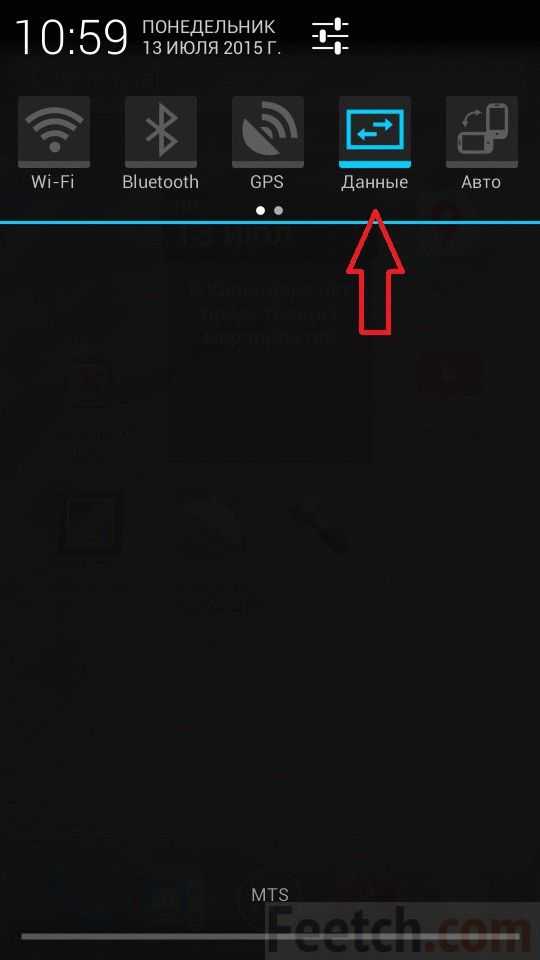
Смартфон начинает подключаться и через некоторое время выйдет в сеть. Конечно при условии, что Вы правильно подключили нужную опцию, а также при наличии хорошей связи с оператором.
Запускайте браузер или программу типа Skype, Mail-Agent и пользуйтесь Интернетом!
Подключение с компьютера или Wi-Fi
Мо
droidd.ru
Как подключить компьютер к интернету через мобильный телефон
Как подключить интернет к компьютеру через телефон
Мобильный телефон со встроенным EDGE- или GPRS-модемом (практически любой современный мобильный терминал Samsung, NOKIA, Sony Ericsson и других марок).SIM-карта соответствующего мобильного оператора с необходимой суммой на счету. Этому элементу необходимо уделить особое внимание, поскольку качество и скорость соединения с Интернетом у разных операторов могут сильно отличаться. Скорость и качество зависят также от региона Вашего пребывания и времени суток.Определиться с тарифным планом и узнать в сервисном центре или на сайте мобильного оператора строку инициализации и номер дозвона для Вашего телефона, которые необходимо будет прописать при настройке модема и соединения. Правильно решить этот вопрос поможет обзор тарифных планов на мобильный интернет от основных операторов России и Украины, размещенный на нашем сайте.USB-шнур для подключения телефона к компьютеру или Bluetooth-адаптер для USB (не нужен, если Ваш ноутбук имеет встроенный Bluetooth-адаптер). В этом случае телефон тоже должен иметь Bluetooth).Драйвер модема или программа-синхронизатор для телефона, которая поставляется на диске в комплекте с ним или скачивается с Интернета. Программы-синхронизаторы и драйверы к распространенным моделям телефонов можно найти здесь:• NOKIA• SONY ERICSSON• SAMSUNG• LG• FLY
Подключение к Интернету через мобильный телефон осуществляется в несколько этапов:
1. Установка необходимого ПО и подключение телефона к компьютеру/ноутбуку. Для этого устанавливаем на компьютер программу-синхронизатор и подключаем к нему телефон с помощью USB-кабеля или Bluetooth-адаптера. Если у Вас нет программы-синхронизатора, а только папка с набором драйверов, сначала подключаем телефон к компьютеру, и когда Windows начнет установку нового оборудования (Вашего мобильного телефона), указываем в соответствующем окне путь к папке с драйверами. 2. После подключения телефона и установки драйверов жмем «Пуск» - «Настройка» - «Панель управления» - («Принтеры и другое оборудование») – «Телефон и модем», указываем свою страну код города, жмем «ОК». В открывшемся окне «Телефон и модем» переходим на вкладку «Модемы», в списке отмечаем модем телефона и жмем кнопку «Свойства». В открывшемся окне «Свойства: (название выбранного модема)» переходим на вкладку «Дополнительные параметры связи», в окне «Дополнительные команды инициализации» прописываем строку инициализации и жмем кнопку «ОК». Строку инициализации необходимо узнать в сервисном центре или на сайте своего мобильного оператора. Например, если Вы хотите пользоваться услугой «Гипер Актив» от МТС, строка инициализации будет выглядеть так: AT+CGDCONT=1,"IP","active". Именно строка инициализации определяет то, какой услугой оператора Вы будете пользоваться. Как правило, для каждого тарифного плана они отличаются, поэтому предварительно проконсультируйтесь в сервисном центре или внимательно изучите условия и тарифы на сайте мобильного оператора. 3. Теперь жмем «Пуск» - «Настройка» - «Панель управления» - («Сеть и подключения к Интернету») – «Сетевые подключения» - «Создание нового подключения». В открывшемся «Мастере новых подключений» выполняем следующие действия:• жмем «Далее»;• в окне «Тип сетевого подключения» отмечаем «Подключить к Интернету» и жмем «Далее»;• выбираем «Установить подключение вручную», жмем «Далее»;• «Через обычный модем» - «Далее»;• в окне «Выберите устройство» отмечаем галочкой только модем телефона, для которого на предыдущем этапе мы прописали строку инициализации (если есть несколько модемов, важно не ошибиться), нажимаем кнопку «Далее»;• задаем имя подключения, жмем «Далее». Имя можно указать любое, например, Internet;• указываем номер телефона, который нужно узнать в сервисном центре или на сайте мобильного оператора. Чаще всего это *99# или *99***#, жмем «Далее»;• дальше ничего менять не нужно, жмем «Далее», затем «Готово».4. После этого откроется окно «Подключение к Internet». Нажимаем кнопку «Свойства». В открывшемся окне «Internet свойства» на вкладке «Общие» отмечаем галочкой модем телефона, который мы настраивали на предыдущих этапах, нажимаем кнопу «Настроить». Откроется окно «Конфигурация модема», снимаем все галочки, жмем кнопку «ОК». На вкладках «Параметры», «Безопасность» и «Дополнительно» ничего менять не нужно, переходим на вкладку «Сеть». Здесь в окне «Тип подключаемого сервера удаленного доступа:» выбираем «PPP:Windows 95/98/NT4/2000, Internet», жмем кнопку «Параметры», в открывшемся окне снимаем все галочки, жмем «ОК». В окне «Компоненты, используемые этим подключением» отмечаем галочками только «Протокол Интернета (ТСР/ІР)» и «Планировщик пакетов QoS», выделяем мышкой «Протокол Интернета (ТСР/ІР)», нажимаем кнопку «Свойства». В открывшемся окне «Свойства: Протокол Интернета (ТСР/ІР)» отмечаем галочками «Получить ІР-адрес автоматически» и «Получить адрес DNS-сервера автоматически», жмем кнопку «Дополнительно». Откроется окно «Дополнительные параметры ТСР/ІР», снимаем галочку с «Использовать сжатие ІР-заголовков», нажимаем «ОК», закрываем все окна. Настройка подключения к Интернету завершена. Чтобы подключиться к сети заходим «Пуск» - «Настройка» - «Сетевые подключения» - «Internet» (или как Вы там его назвали). Откроется окно «Подключение к Internet», в котором жмем кнопку «Вызов» и дожидаемся подключения. Об успешном подключении компьютер проинформирует сообщением в панели уведомления типа «Internet сейчас подключен …». Все готово, запускайте свой браузер и вперед на просторы Интернета. Если вылетает сообщение об ошибке с номером, пройдите по этой ссылке, найдите там по номеру свою ошибку и следуйте рекомендациям по ее устранению.Рисунки с интернета kakware.blogspot.com
Подключение к интернету мобильного телефона. Как подключить интернет к компьютеру через мобильный телефон
Все современные мобильные устройства оснащаются различными модулями, позволяющими использовать их для выхода в интернет. Однако можно не просто сёрфить в сети на телефоне, но и сделать мобильник источником интернета для других устройств.
Использование смартфона
Если у вас есть смартфон, работающий на базе ОС Андроид, то вопрос, как подключить интернет через телефон, будет иметь сразу два решения. Оба описанных ниже метода одинаково действенны и подходят не только для смартфонов, но и для планшетов с поддержкой SIM-карты.
Если компьютер (ноутбук) оснащен модулем Wi-Fi, можно сделать из смартфона точку доступа, которая будет раздавать беспроводную сеть.
После появления сообщения о том, что точка доступа активна, нажмите на неё, чтобы открыть настройки. Выберите раздел «Настройка точки доступа».
Укажите имя сети, метод защиты и пароль. Эти данные установлены по умолчанию, но вы можете поменять их вручную. Обязательно сохраните внесенные изменения.
Подключение к созданной на смартфоне точке доступа производится по стандартной схеме. Запускаете на компьютере поиск доступных сетей, находите свою точку Wi-Fi и осуществляете соединение.
Если Wi-Fi модуля у компьютера нет, можно попробовать использовать смартфон в качестве USB-модема:

При успешном подключении в системном трее появится уведомление о том, что соединение установлено.
Если вы пытаетесь настроить интернет на компьютере, на котором стоит Windows XP или более ранняя версия ОС от Microsoft, то, вероятнее всего, драйвер модема автоматически не установится. Вам придется загружать его с сайта производителя смартфона, принудительно инсталлировать, и только потом пытаться осуществить выход в интернет.
Использование мобильного телефона
Если у вас есть смартфон, который поддерживает функцию «Точка доступа», то выйти в сеть будет достаточно легко. Другое дело, если вы хотите подключить интернет через обычный мобильный телефон. До появления высокоскоростной выделенной линии и беспроводных сетей подобная технология использовалась довольно часто, однако в последнее время о ней немного позабыли. Исправим эту оплошность и возродим в памяти полезную информацию.
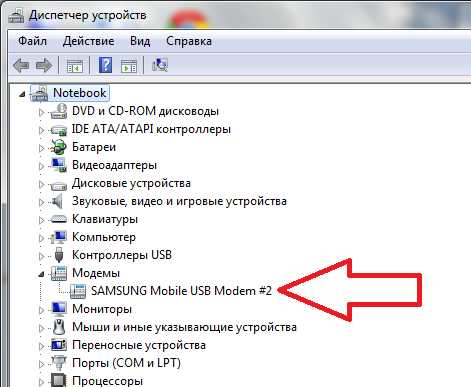
Строка инициализации индивидуальна для каждого отдельного тарифного плана конкретного сотового оператора. Уточнить эти данные, необходимые для корректного подключения, можно на сайте оператора или в службе технической поддержки.
Создание подключения
После настройки мобильного телефона можно переходить к созданию нового подключения. Если вы знаете, как настроить интернет на Windows 7/ 8/8.1, то без труда справитесь с этой задачей:

Подобным образом можно настроить модем Мегафон, если по какой-то причине стандартная программа для подключения к интернету отказывается корректно работать.
Если вы используете Windows XP, то названия пунктов и порядок создания подключения может несколько отличаться. Однако сама процедура остается неизменной, поэтому важно понять её смысл.
Для удобства можно поместить ярлык подключения на рабочий стол. Для этого нужно найти созданное соединение, кликнуть по нему правой кнопкой и выбрать пункт «Создать ярлык». Появится окошко с предложением поместить ярлык на рабочем столе – нажмите «Да», чтобы выполнить эту операцию.
Выход в интернет
Оборудование настроено, подключение создано – теперь можно выходить в интернет, используя мобильный телефон:

Дождитесь окончания процесса подключения. Если всё пройдет успешно, в системном трее появится уведомление о том, что соединение установлено. Откройте любой браузер и проверьте, загружаются ли веб-страницы.
Как быть если Вам нужен интернет, там где, нет точки доступа Wi-Fi или выделенной линии интернета? Особенно актуально это для тех, кто много путешествует или по работе часто бывает в командировках.
Тут есть несколько вариантов:
usercpu.ru
- Windows 7 пропала панель языка
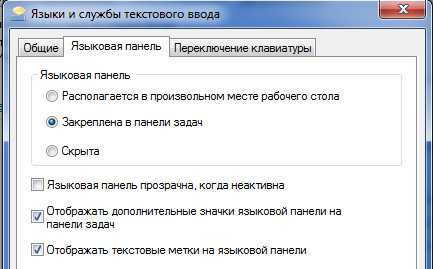
- Термопаста на процессоре

- Язык windows 7 при входе в систему
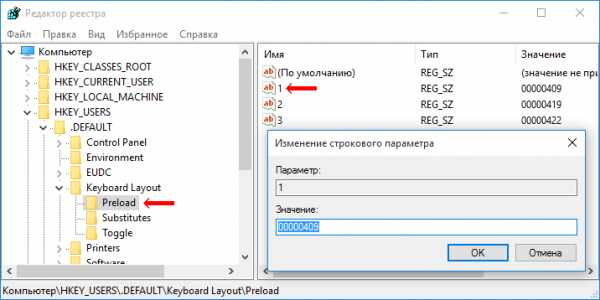
- Эксель горячие кнопки
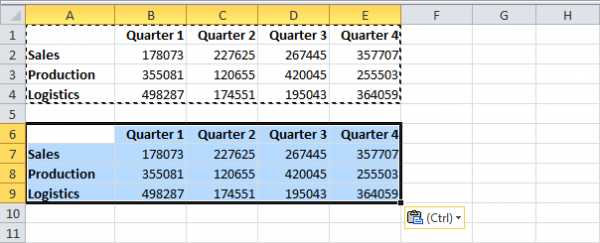
- Excel текст

- Онлайн проверка ноутбука на вирусы
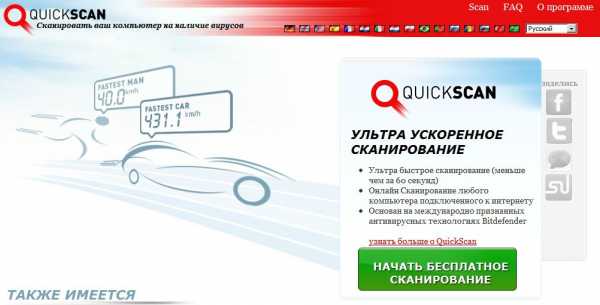
- Виндовс 10 чем хороша

- Системный файл

- Как вернуть виндовс 10

- Функции эксель
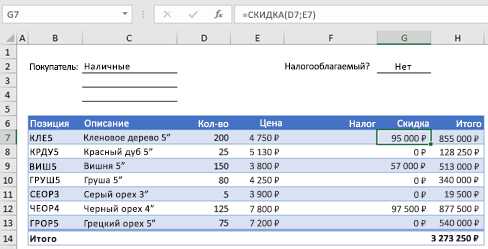
- Акроникс что это за программа

